Un file di assiemi presenta una rappresentazione di posizione principale che rappresenta lo stato di default dell'assieme. Quando si crea una nuova rappresentazione di posizione, viene copiata la rappresentazione di posizione principale.
Creazione di una rappresentazione di posizione di un assieme
Utilizzare le rappresentazioni di posizione per visualizzare un assieme in diverse posizioni. Ad esempio, completamente aperto o chiuso.
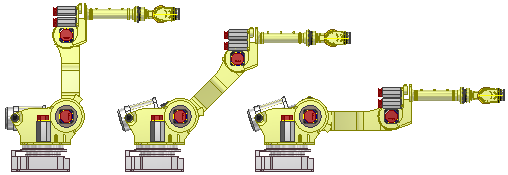
- Nel browser, fare clic per espandere la cartella Rappresentazioni.
- Fare clic con il pulsante destro del mouse su Posizione, quindi selezionare Nuovo. La nuova rappresentazione di posizione viene attivata e nidificata sotto quella principale, con il nome di default Posizione1.
- Gli ulteriori nomi di rappresentazioni vengono numerate in modo incrementale, a meno che non se ne modifichi il nome.
- Se necessario, fare clic sulla rappresentazione di posizione nel browser, quindi immettere un nuovo nome.
- Stabilire sostituzioni a relazioni e componenti.
- Fare clic su Salva per salvare le modifiche. La rappresentazione di posizione viene salvata nel file dell'assieme.
Creazione di una rappresentazione di posizione di uno stampo base
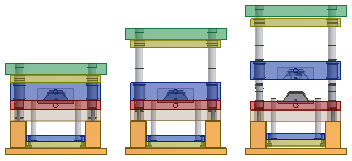
Quando si inserisce un nuovo stampo base vengono create le seguenti rappresentazioni di posizione:
- Apri prodotto
- Estrazione
- Chiudi
- Trascinamento libero
Le rappresentazioni di posizione consentono di valutare l'eventuale presenza di interferenze o altre violazioni nello stampo base in posizioni diverse, ad esempio Apri prodotto ed Estrazione.
Nota: La cartella delle rappresentazioni non è disponibile nel browser Mold Design. Impostare il filtro del browser sul browser Modello o Rappresentazioni per visualizzare la cartella delle rappresentazioni. Espandere il nodo Posizione per visualizzare le rappresentazioni di posizione dello stampo base.
- Aprire un assieme di primo livello contenente uno stampo base corrente.
- Nel browser Modello fare clic sulla cartella Rappresentazioni per espanderla.
- Creare una nuova rappresentazione di posizione o fare clic su una rappresentazione esistente con il pulsante destro del mouse (non sulla rappresentazione di posizione principale), quindi scegliere Attiva.
L'assieme viene riconfigurato. Ulteriori modifiche al modello sono sospese fino a quando è attivata la rappresentazione principale dello stampo base.
- Esaminare l'effetto delle modifiche sullo stampo base e determinare le regolazioni richieste in base alle diverse posizioni:
- Verifica di eventuali interferenze.
- Verifica di eventuali violazioni del gioco.
- Se lo si desidera, attivare la rappresentazione Trascinamento libero, quindi accedere all'ambiente di Simulazione dinamica per un'ulteriore analisi dello stampo. Tutti i vincoli cinematici vengono soppressi nella rappresentazione Trascinamento libero.
- Attivare la rappresentazione di posizione principale e tornare all'assieme di primo livello per eseguire ulteriori modifiche e aggiornamenti per lo stampo.
Nota: Utilizzare Inventor Studio per animare una sequenza di rappresentazioni di posizione. Utilizzare le rappresentazioni di posizione analogamente ad una vista sovrapposta in un disegno per visualizzare lo stampo in posizioni diverse.